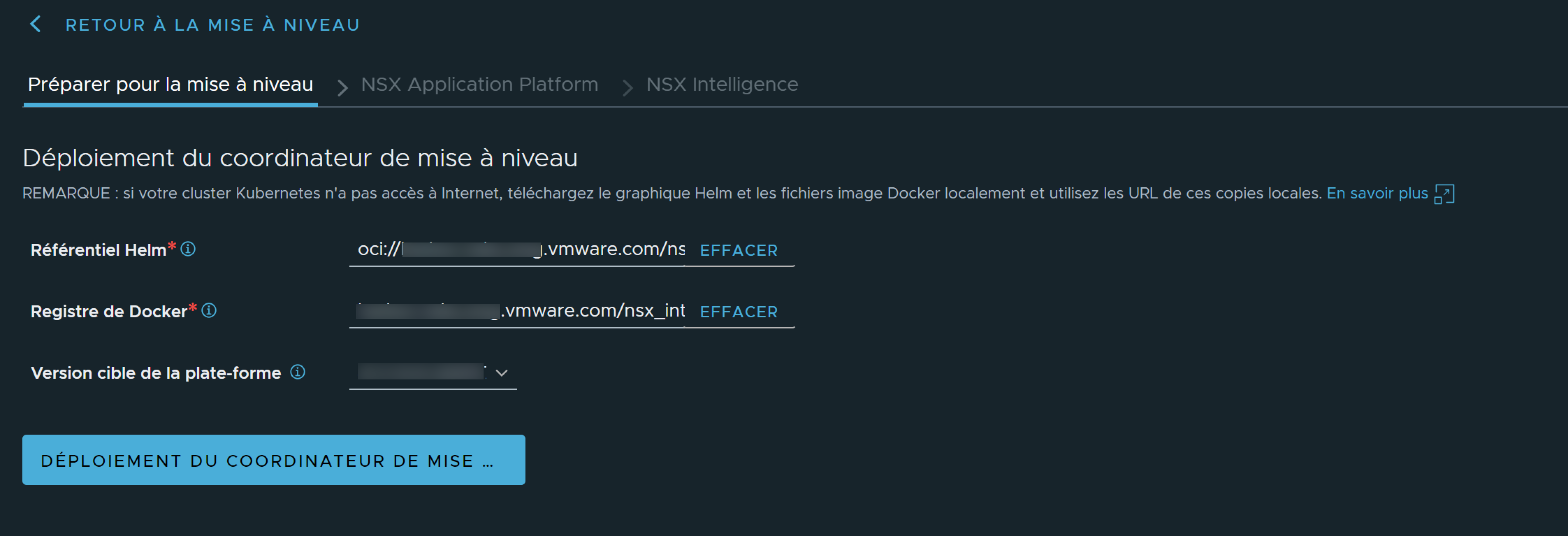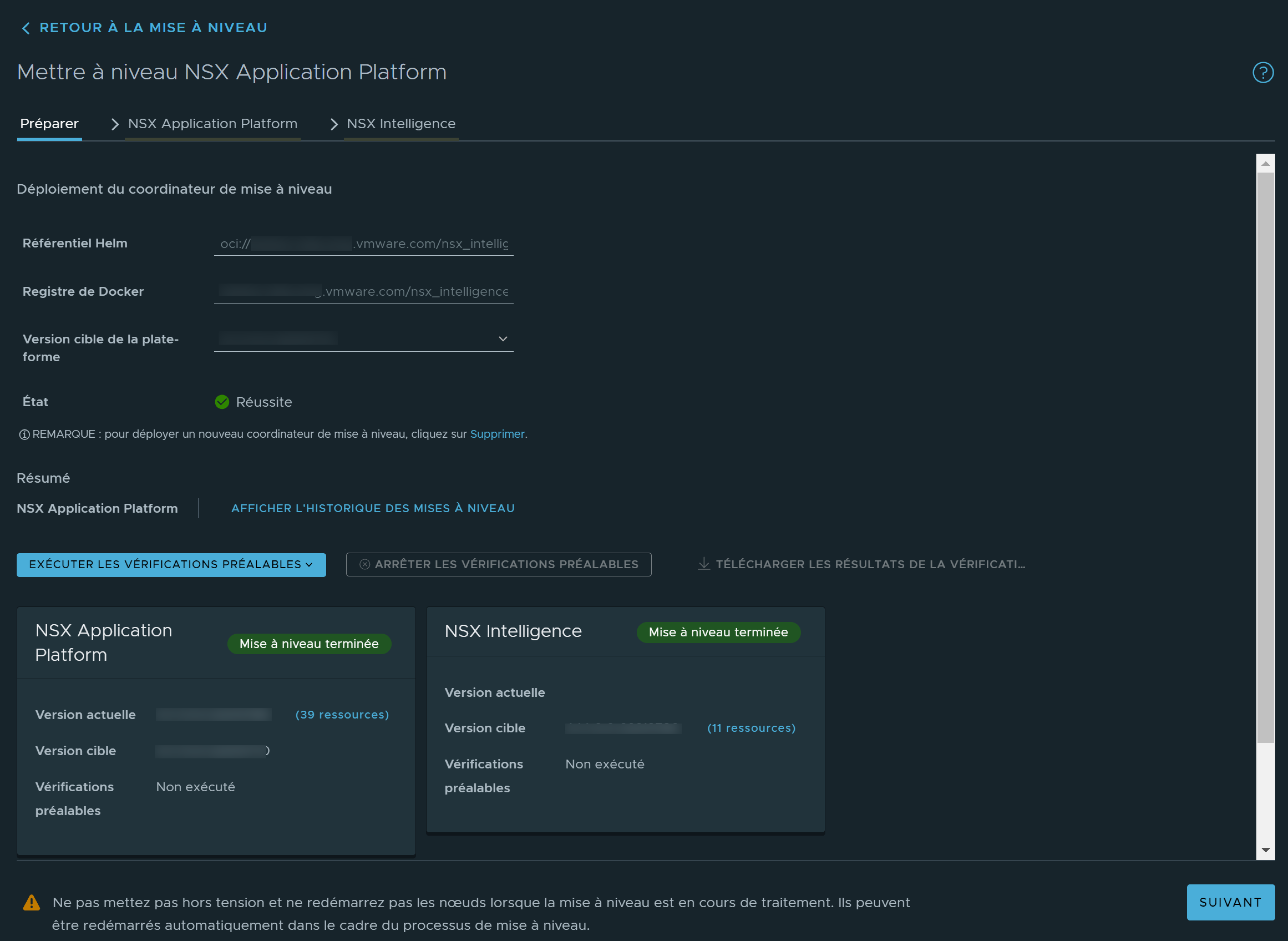Vous pouvez mettre à niveau NSX Application Platform vers une version de build ultérieure à l'aide de l'interface utilisateur de NSX Manager.
Le processus de mise à niveau conserve le facteur de forme utilisé pour le déploiement actuel de la plate-forme. Si vous avez déployé la plate-forme à l'aide d'un facteur de forme d'évaluation et que vous souhaitez continuer à utiliser un facteur de forme d'évaluation, mais que vous utilisez une version ultérieure de la plate-forme, vous devez d'abord supprimer votre déploiement de NSX Application Platform actuel. Vous redéployez ensuite la plate-forme à l'aide d'une version ultérieure de la plate-forme.
La mise à niveau vers une version plus récente de NSX Application Platform implique plusieurs étapes. Vous devez d'abord configurer et déployer le coordinateur de mise à niveau avant de pouvoir procéder à la mise à niveau de la plate-forme et de chacune des fonctionnalités de NSX actuellement activées. Le coordinateur de mise à niveau orchestre toutes les étapes de mise à niveau et le système fournit l'état sur l'interface utilisateur à mesure qu'il met à niveau chaque composant.
À partir de NSX version 3.2.3.1, les emplacements de registre et de référentiel NSX Application Platform hébergés sur VMware ne prennent plus en charge le registre de conteneur privé compatible ChartMuseum, tel que Harbor.
Si vous utilisez actuellement une version de NSX antérieure à la version 3.2.3.1, pensez à effectuer la mise à niveau vers NSX version 3.2.3.1 avant de tenter de mettre à niveau votre déploiement de NSX Application Platform actuel.
Si vous ne parvenez pas à accéder aux emplacements de registre et de référentiel NSX Application Platform hébergés par VMware, collaborez avec votre administrateur d'infrastructure pour charger le graphique Helm de NSX Application Platform et les images Docker vers le référentiel Helm privé et les emplacements de registre de Docker de votre société. Les deux emplacements hébergés en privé doivent être accessibles depuis le cluster Kubernetes en amont et le dispositif NSX Manager que vous utilisez pour le déploiement de NSX Application Platform. Si vous devez continuer à utiliser l'instance de ChartMuseum fournie par Harbor, la version de Harbor doit être antérieure à la version 2.8.1. Pour plus d'informations, reportez-vous à la section Télécharger les images Docker et les graphiques Helm NSX Application Platform dans un registre conteneur privé.
Conditions préalables
Consultez les Notes de mise à jour de NSX pour connaître les éventuels problèmes de mise à niveau connus et la solution documentées pour NSX Application Platform.
Assurez-vous qu'aucune alarme ouverte n'est détectée sur NSX Application Platform.
Vérifiez que vous remplissez toutes les conditions préalables et la configuration système requise répertoriées dans Conditions préalables au déploiement de NSX Application Platform.
Vous devez disposer des privilèges d'administrateur d'entreprise.